
Oggi, grazie al web e al digitale, è possibile accedere a qualsiasi file o documento ovunque ci si trovi.
E no, non stiamo parlando di portarsi un archivio sempre appresso, bensì dei cloud storage. Sarete d’accordo con noi quando diciamo che si tratta di una delle migliori invenzioni di sempre, non trovate?
In questa guida, vi parleremo in particolare di uno dei più usati, ovvero Google Drive.
Vi spiegheremo cos’è e come funziona il cloud storage di Google e come sfruttarlo al meglio, così da ottenere il massimo dai vantaggi che offre.
Non perdiamo altro tempo, venite con noi!
Cos’è Google Drive
Google Drive è uno dei servizi offerti dall’omonima azienda in maniera gratuita (con alcune funzionalità extra a pagamento) a tutti i suoi utenti. In pratica, è uno spazio di archiviazione “nella nuvola”, il cosiddetto cloud.
In sostanza, si tratta di un luogo virtuale, simile a un grande archivio dove è possibile caricare qualsiasi tipo di contenuto digitale. Immagini, video, documenti, PDF e tanto altro ancora, non ci sono particolari limiti. Per quanto riguarda la versione gratuita, Google Drive vi offre una capacità di ben 15 GB.
Come potete immaginare, per usarlo dovete avere innanzitutto un account Google, che vi tornerà utile anche per accedere alle e-mail su Gmail, tra l’altro.
Quali sono le principali funzionalità di Google Drive
Google Drive è supportato praticamente da qualsiasi browser, ma è disponibile anche sotto forma di applicazione per telefoni e tablet. In entrambi i casi, è possibile aprire la sessione su più dispositivi contemporaneamente senza alcun problema.
Così facendo, potrete visualizzare, modificare e scaricare i file caricati sulla piattaforma ovunque voi siate. Uno dei migliori vantaggi, comunque, è che l’app pesa davvero pochissimo poiché tutti i contenuti si trovano appunto nel cloud. Senza dubbio, è una delle migliori alternative sul mercato, sebbene abbia diversi competitors importati come Dropbox, OneDrive, iCloud e Mega.
Ora che avete un po’ più chiaro cos’è Google Drive, ecco alcune delle principali funzionalità della piattaforma:
- Editing: se avete fogli di calcolo o documenti Google (.doc come Word), potete modificarli in tempo reale accedendo al servizio via web. Le modifiche apportate verranno visualizzate su tutti i dispositivi.
- Versioning: potete visualizzare diverse versioni dello stesso documento salvato in Drive. Così facendo, vi sarà possibile tornare a quelle precedenti in caso di modifiche errate.
- Condivisione: condividendo il link dei vostri file, è possibile invitare altri utenti a modificarli o anche solo a visualizzarli in tempo reale. Anche in questo caso, se verrà apportata una modifica, tutti la vedranno online.
- Backup: Google Drive può essere utilizzato per fare backup, ad esempio delle chat di WhatsApp. Se disponete di un dispositivo mobile Android, potrete salvare le chat automaticamente nel cloud.
Ora abbiamo appena scalfito le basi ma potreste essere interessati ancora di più alla piattaforma. Se così fosse, leggendo qui sotto capirete meglio cos’è il drive di Google e come funziona.
Come funziona Google Drive tramite browser
Utilizzare Google Drive dal browser è una delle alternative più semplici che avete. La piattaforma è facilissima da usare e, seguendo le istruzioni che vi daremo di seguito, sarà un gioco da ragazzi per voi.
Per capire come funziona Google Drive per PC partendo proprio dal browser web vi basteranno pochissimi minuti. Quindi, senza perdere altro tempo, ecco come accedere alle funzioni di questo cloud storage.
1. Registrazione di un account Google
Come vi abbiamo già detto poco sopra, per accedere a Google Drive dovete innanzitutto possedere un account Google. Probabilmente ne avrete già uno, quello che utilizzate per accedere a Gmail e altri servizi, come YouTube. Se così non fosse, registratene uno.
Ecco come funziona un account Google Drive a partire dall’iscrizione. Seguite queste semplici istruzioni:
- Andate sul sito web di Google.
- Cliccate su “Log in” in alto a destra dello schermo.
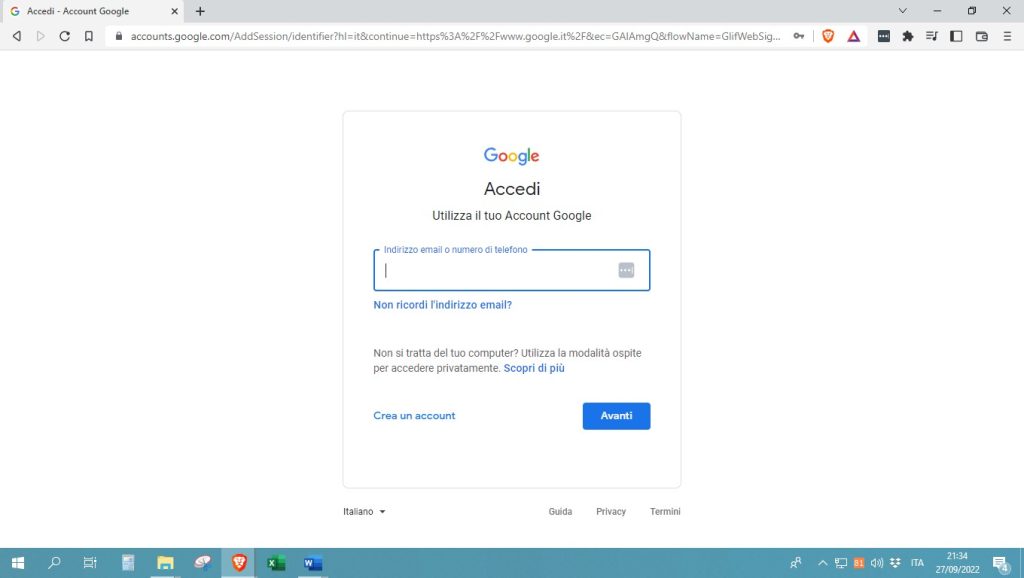
- Fate clic su “Crea un account” se non ne avete già uno.
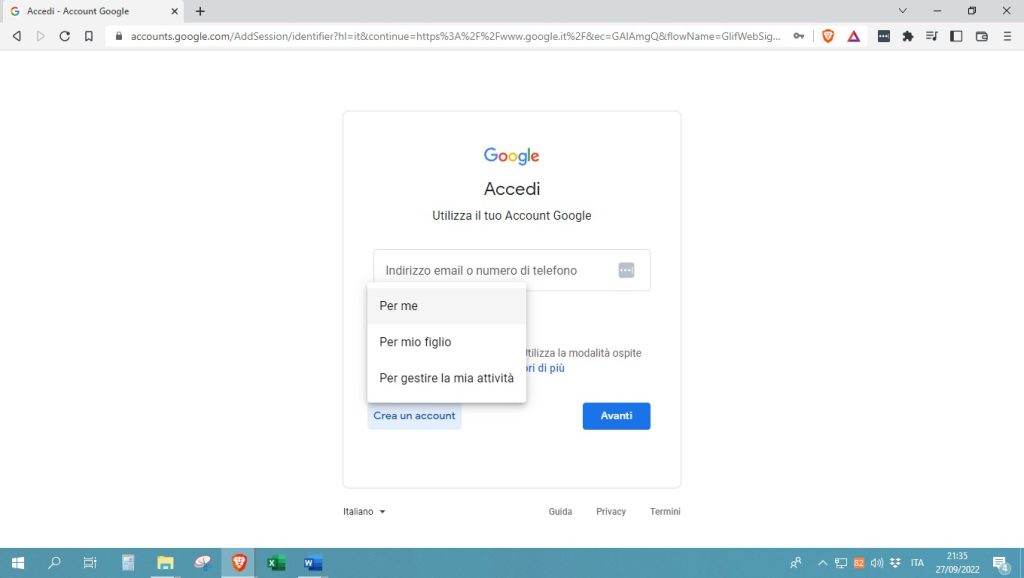
- Compilate il modulo con i vostri dati personali quali: nome, cognome, numero di telefono e password.
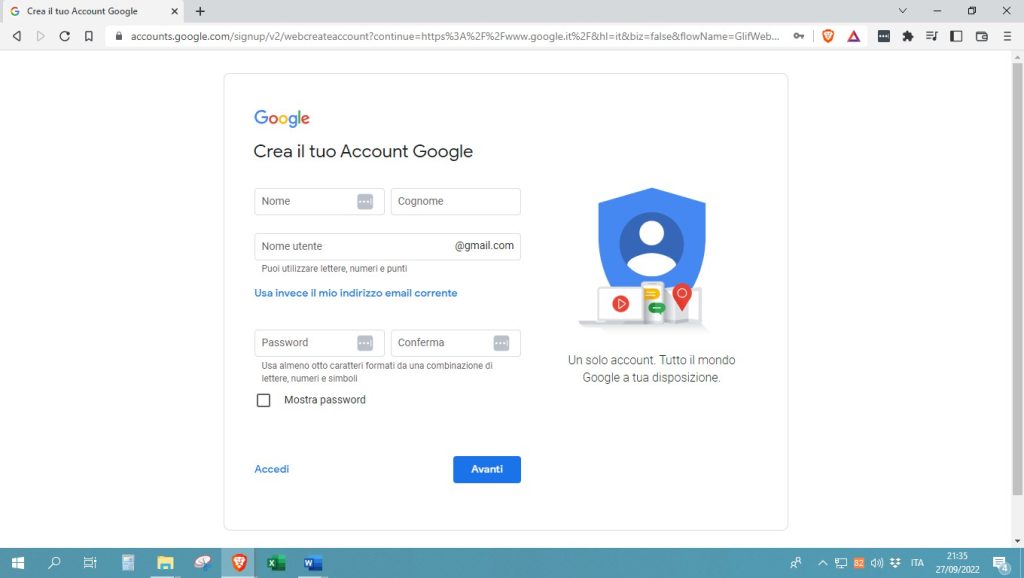
- Seguite le istruzioni sullo schermo per completare la registrazione e attivare così il vostro account Google.
Una volta terminata la procedura, avrete un indirizzo e-mail Gmail con il quale potrete accedere a diversi servizi, tra cui Google Drive.
2. Accesso a Google Drive
Per accedere a Google Drive attraverso il sito web, seguite questi passaggi:
- Recatevi sul sito web https://drive.google.com/ dal vostro browser.
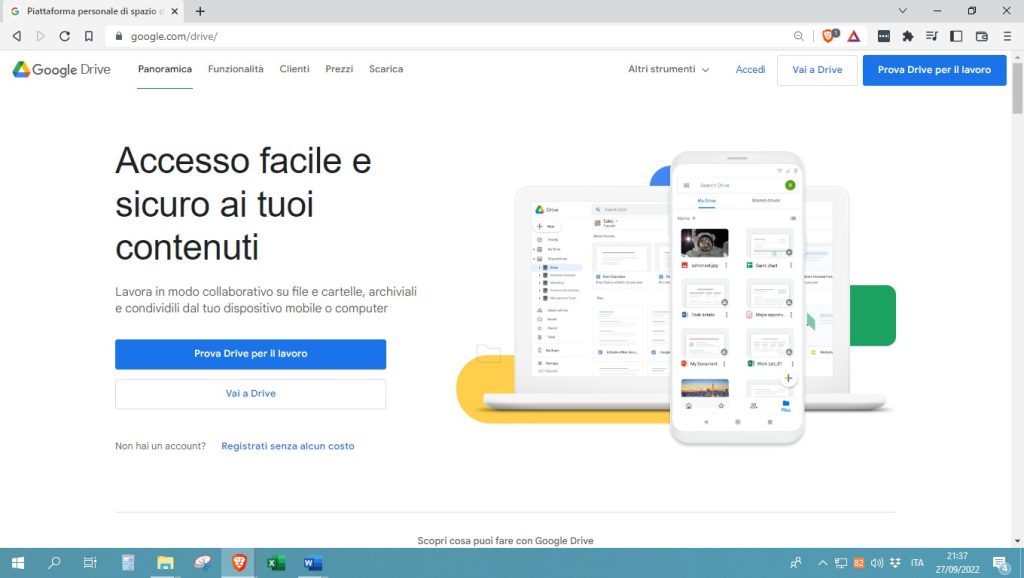
- Fate clic su “Vai a Drive“.
- Accedete con il vostro account, inserendo l’indirizzo e-mail e la password.
- Premete su “Avanti”.
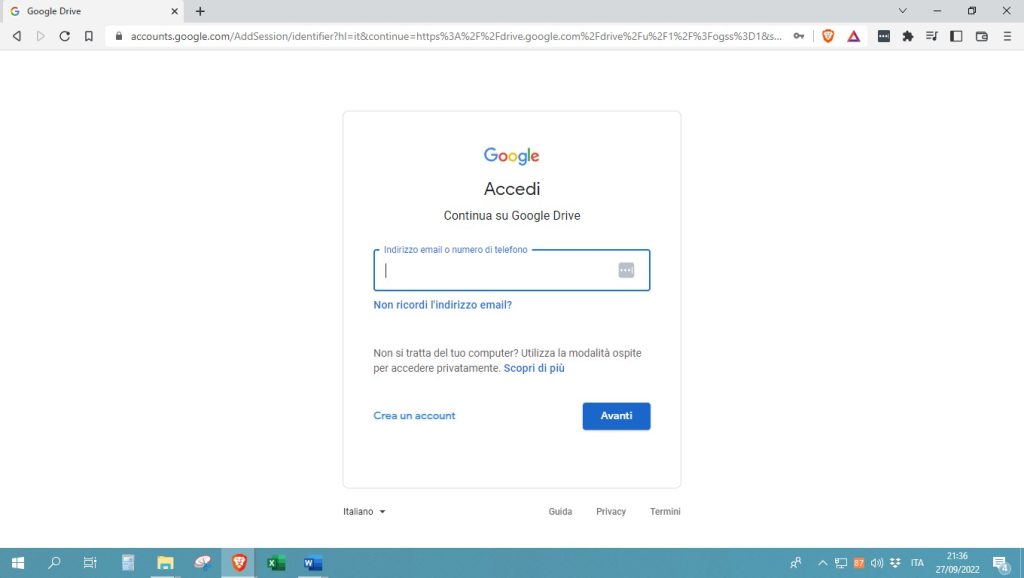
- Attendete che la piattaforma si carichi e vi mostri quali sono i primi passi da seguire.
Ecco fatto, il vostro account Google Drive è attivo! Seguendo questa procedura potete collegare tutti i vostri profili al cloud storage in un attimo. Se avete bisogno di maggiori istruzioni, comunque, la piattaforma fornisce un breve tutorial per spiegarvi alcuni dettagli tecnici.
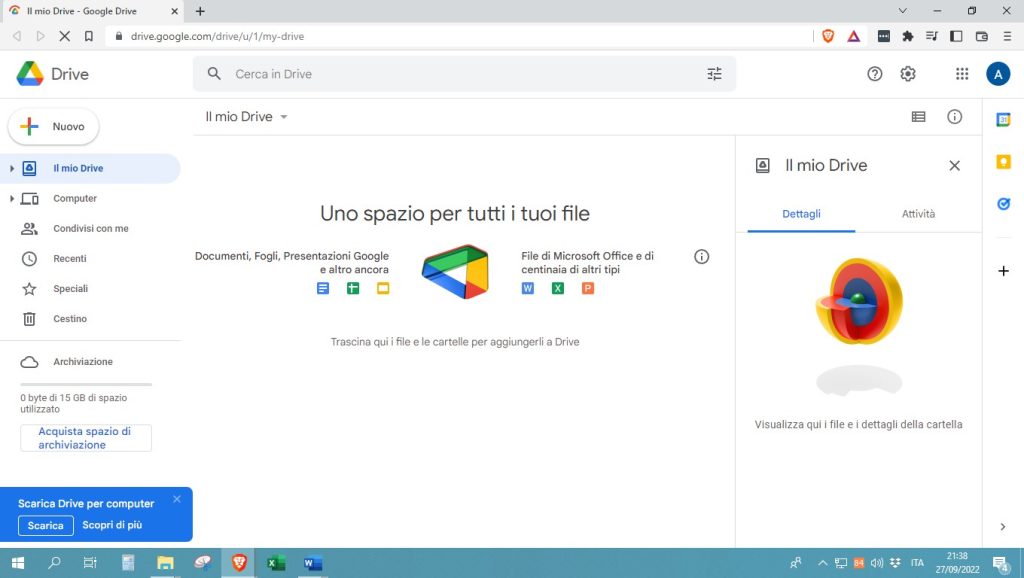
Nel tutorial troverete, ad esempio, come caricare i file per fare un backup e altre operazioni di base.
Cosa aspettate? Cliccate su “Vai a Drive” e cominciate ad utilizzare il servizio… sicuramente vi tornerà utile più e più volte!
3. Come caricare i file su Google Drive
Dopo aver portato a termine le fasi preliminari, potete finalmente iniziare a utilizzare Google Drive. Dal browser, è possibile caricare file e cartelle varie con documenti di ogni genere, sia multimediali che no.
Ecco come caricare i file su Google Drive:
- Accedete al vostro account Drive, utilizzando l’indirizzo e-mail e la password.
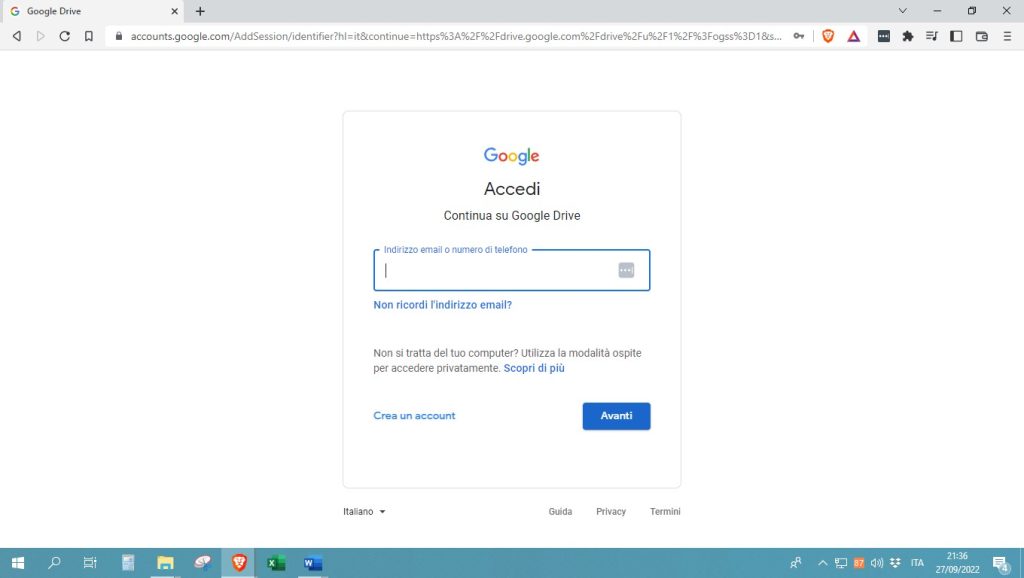
- Fate clic sul pulsante “Nuovo” o su “Il mio drive” in alto a sinistra dello schermo.
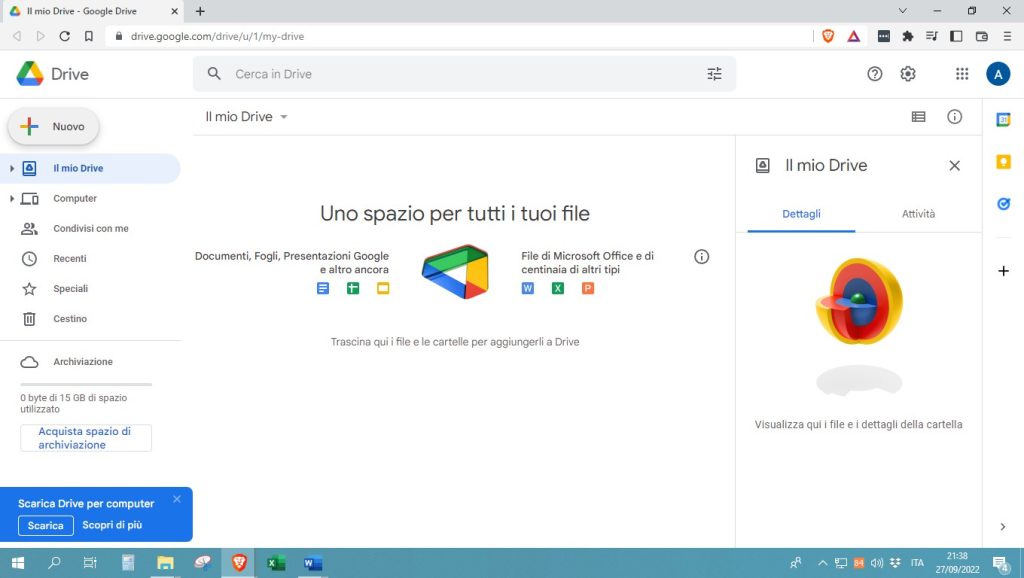
- Cliccate su “Caricamento di file” o “Caricamento cartelle“, a seconda di ciò che volete fare.
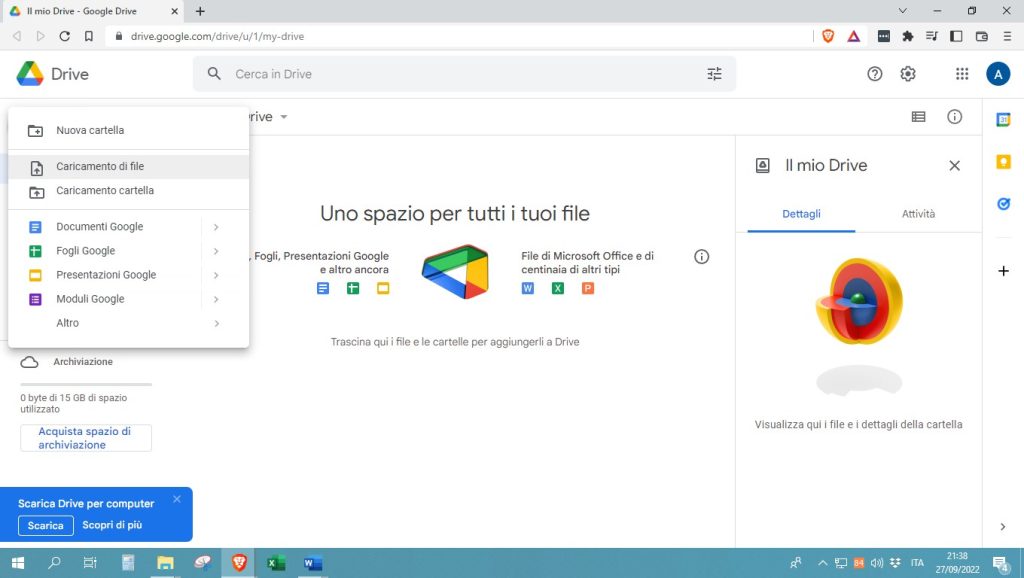
- Cercate nella memoria del PC il documento o la cartella che si desiderate caricare nel cloud.
- Una volta terminata la selezione, premete su “Carica” e attendete che il procedimento venga portato a termine.
Su Google Drive è possibile utilizzare anche il “drag and drop” per caricare file e cartelle. In questo caso, non dovete fare altro che trascinare i documenti dal percorso di partenza del vostro computer sulla piattaforma. Solitamente questa operazione non richiede molto tempo, a meno che non si tratti di contenuti piuttosto pesanti.
4. Come creare documenti su Google Drive
Se non volete caricare alcun file, in alternativa potete creare dei documenti direttamente online. Tra le opzioni più utilizzate dagli utenti ci sono:
- Google Documenti: per la creazione di file di testo, ad esempio come quelli di Microsoft Office Word.
- Google Fogli: consente di creare fogli di calcolo, come quelli di Excel.
- Google Presentazioni: proprio come PowerPoint, vi dà la possibilità di creare, come dice il nome, presentazioni e slideshow per varie occasioni.
- Google Forms: permette la creazione di moduli e questionari.
NOTA: a prescindere dalla modalità di caricamento o creazione dei documenti, per quanto riguarda la domanda “Come funziona il backup automatico di Google Drive dal PC?”, vi consigliamo di approfondire bene la questione. Ricordate, in ogni caso, che il servizio mette a vostra disposizione solo 15 GB di spazio gratuito, dopodiché dovrete pagare per averne di più.
5. Come condividere i file con Google Drive
Questa funzionalità è particolarmente apprezzata e utile. Consente, in breve, di condividere i documenti di Google Drive o anche quelli prodotti con altri software con altre persone. Una volta concessi i permessi, è possibile autorizzare gli utenti alla “sola lettura” o anche alla modifica. Vi ricordiamo che tutte le modifiche saranno visibili in tempo reale a tutti coloro che hanno accesso al file in questione.
Se vi interessa sapere come condividere i vostri file di Google Drive con altri, seguite questi passaggi:
- Trovate il file che desiderate condividere sulla piattaforma Drive, che si tratti di un documento, un foglio di calcolo, una presentazione o altro ancora.
- Fate clic con il tasto destro del mouse e, nel menu visualizzato, premere su “Apri con” e selezionate “Documenti Google”.
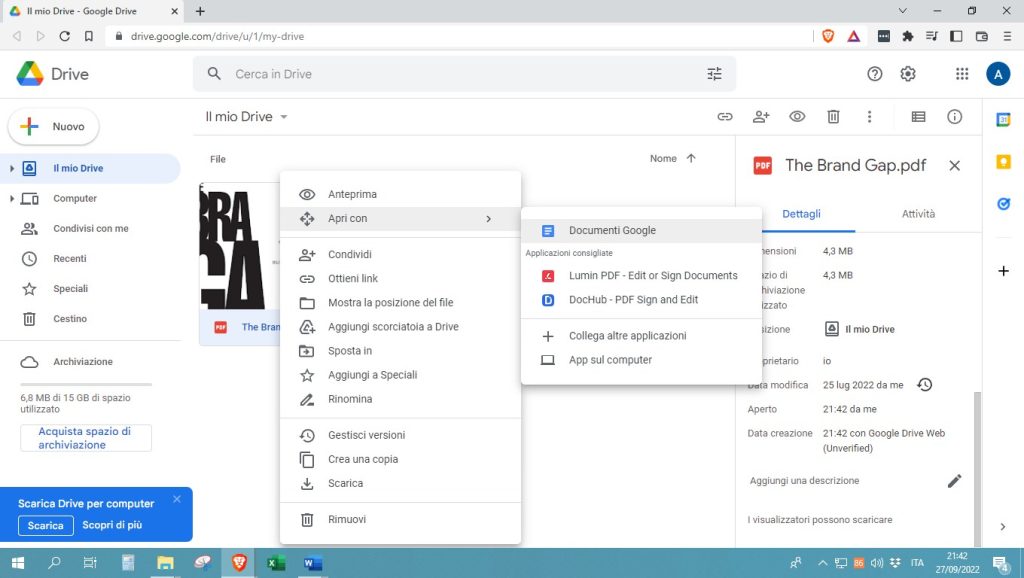
- Attendete il caricamento del documento e premete sul pulsante “Condividi“, situato in alto a destra dello schermo.
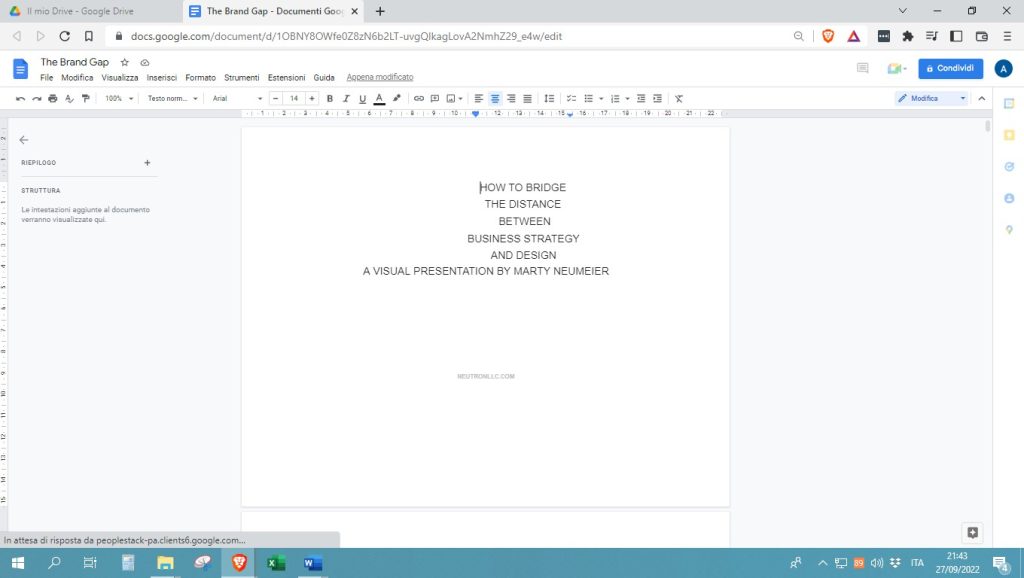
- Inserite il nome o l’indirizzo e-mail dell’utente con il quale volete condividerlo.
- In alternativa, aggiungete il gruppo di persone designato per la condivisione.
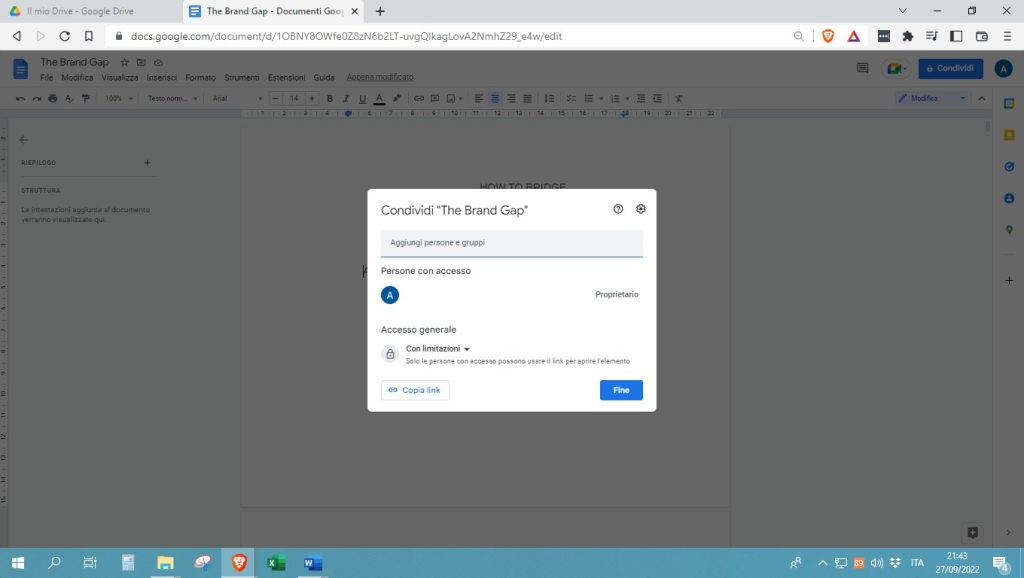
A questo punto, nel nuovo pannello che si aprirà, dovrete modificare le opzioni di condivisione e decidere se le persone che hanno accesso al vostro file possono solo visualizzarlo, o anche commentarlo e/o modificarlo.
Le impostazioni di accesso e modifica, in ogni caso, possono essere modificate solo ed esclusivamente dal proprietario del file.
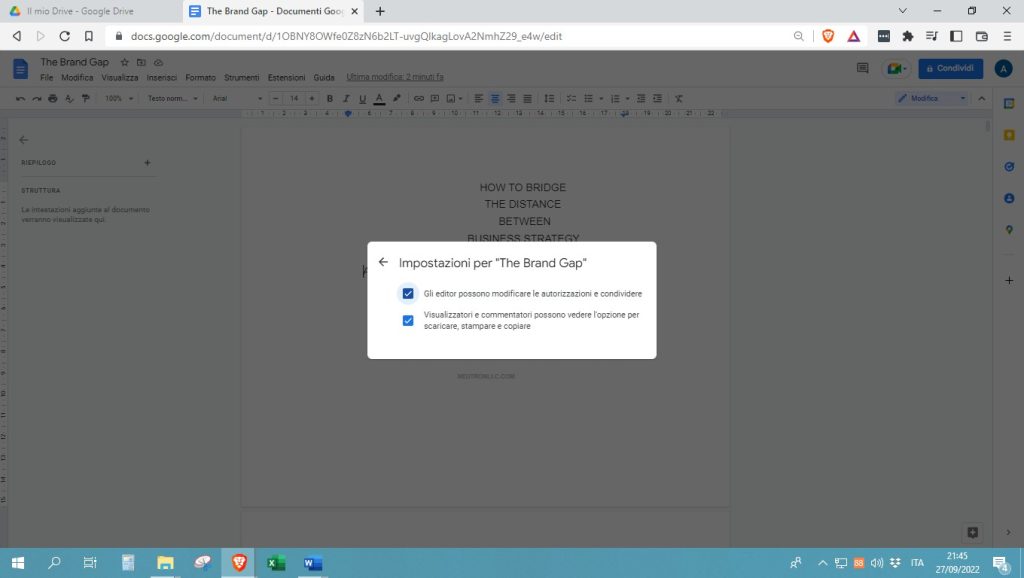
NOTA: è possibile abilitare le notifiche automatiche. Così facendo, tutti coloro che hanno accesso al file saranno avvisati quando saranno apportate delle modifiche al documento.
6. Come condividere i file Drive con chi non ha un account Google
Potrebbe capitare che le persone con le quali volete condividere un determinato documento non abbiano un account Google. State tranquilli, avete comunque un’alternativa. In questo caso, la procedura non è diversa da quella che vi abbiamo illustrato qui sopra.
L’unica differenza è che, una volta arrivati al punto in cui dovete scegliere con chi condividere il file, invece di inserire l’indirizzo e-mail Google dovrete fare clic su “Copia link” e inviarlo a chi desiderate.
Vi ricordiamo, comunque, che tutti i file e le cartelle che condividete, così come quelli che sono stati condivisi con voi, vengono archiviati automaticamente in Drive. Per visualizzarli, vi basterà andare nella schermata principale e andare in “Il mio drive”. All’interno troverete anche l’opzione “Condivisi con me”.
Come funziona Google Drive sul PC
Sebbene sia possibile utilizzare Google Drive facilmente da qualsiasi browser, è disponibile anche un software da scaricare sul PC. Non preoccupatevi: tutte le modifiche e i caricamenti saranno visualizzati in tempo reale, proprio come nel caso precedente.
Per effettuare il download, vi basterà andare sul sito web di Google Drive e fare clic sul pulsante “Scarica Drive per Desktop“. Il programma è compatibile soltanto con i sistemi operativi Windows e MacOS.
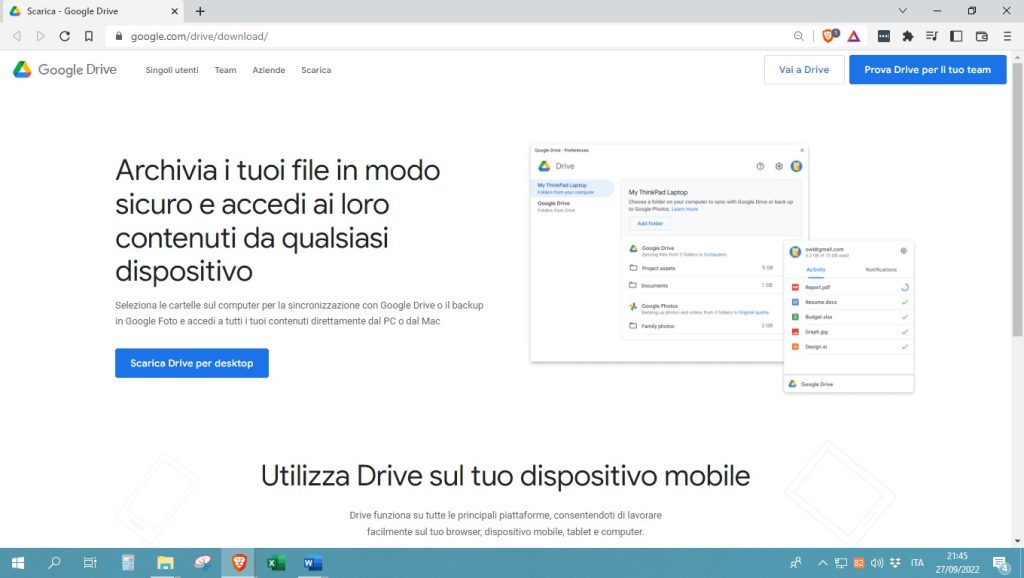
Noterete senz’altro che l’interfaccia della versione software è molto simile a quella per web. Per caricare i file vi basterà accedere a “Esplora file” di Windows o al “Finder” di Mac e fare copia e incolla o trascinarli direttamente su Google Drive.
Se invece desiderate soltanto condividere un documento, sarà sufficiente fare clic con il tasto destro del mouse e selezionare “Condividi con Google Drive”, inserendo quindi l’indirizzo e-mail dell’utente.
Probabilmente vi starete chiedendo adesso come funziona Google Drive per le foto, perché solitamente sul PC ne vengono salvate parecchie. Anche in questo caso, sarà sufficiente trascinarle dal percorso di origine a Google Drive.
Infine, per quanto riguarda come funziona il backup su Google Drive su PC, anche in questo caso non c’è alcuna differenza con la versione web. Troverete tutti quelli effettuati nella barra laterale sinistra dell’interfaccia.
Come funziona Google Drive su smartphone e tablet
Naturalmente, esiste anche un’app per dispositivi mobili. Google Drive è disponibile per telefoni e tablet Android e iOS. Anzi, solitamente è già preinstallato sulla maggior parte di essi. Altrimenti, vi basterà cercare l’applicazione sul Play Store o sull’App Store.
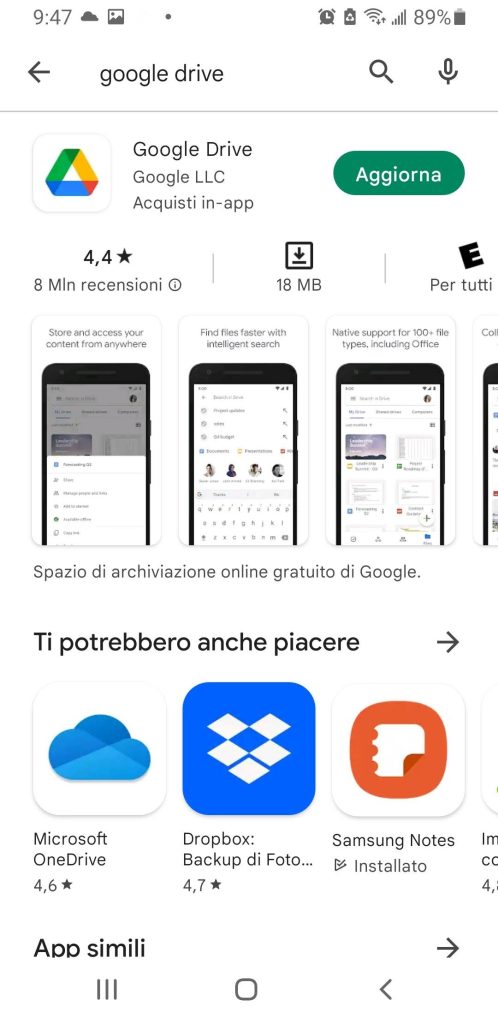
Il vostro account Google Drive sarà sincronizzato automaticamente con l’e-mail che utilizzate normalmente per accedere alla vostra casella di posta elettronica Gmail sullo smartphone.
Dunque, se vi state chiedendo come funziona Google Drive su Android e iOS ma sapete già come usarlo su PC… non c’è alcuna differenza! Potete caricare video, foto e altri tipi di file in un attimo, vi basterà fare tap sull’icona “+” nell’angolo dello schermo.
Ecco, in breve, come funziona Google Drive su iPhone e Android per quanto riguarda la condivisione dei file:
- Aprite e accedete all’applicazione Google Drive.
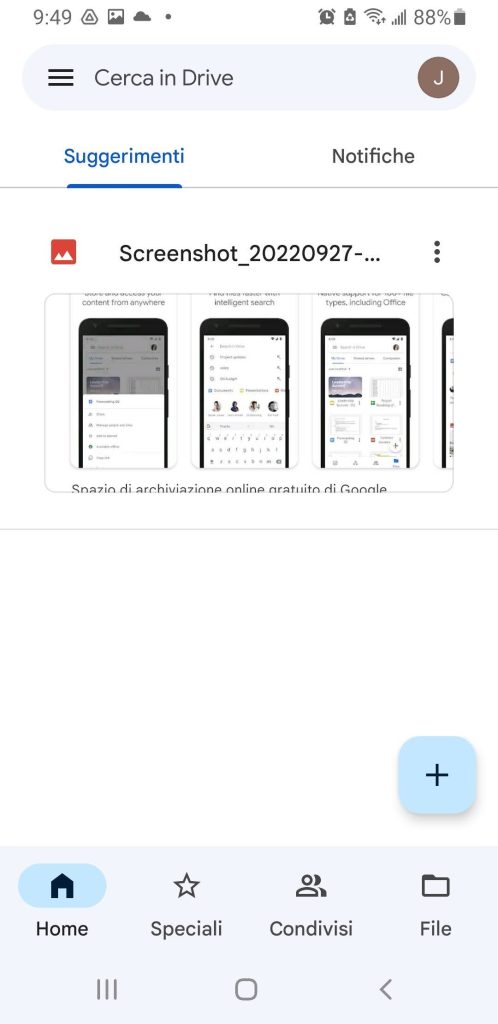
- Nella schermata “Home”, toccate i file che desiderate condividere.
- Premete sull’icona con i tre puntini.
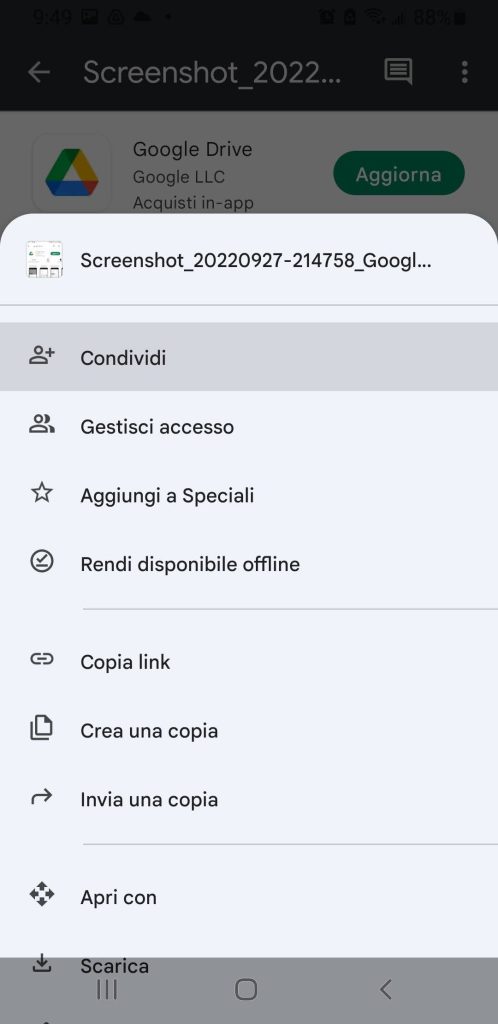
- Fate tap su “Condividi“.
- Selezionate le persone da includere nella condivisione.
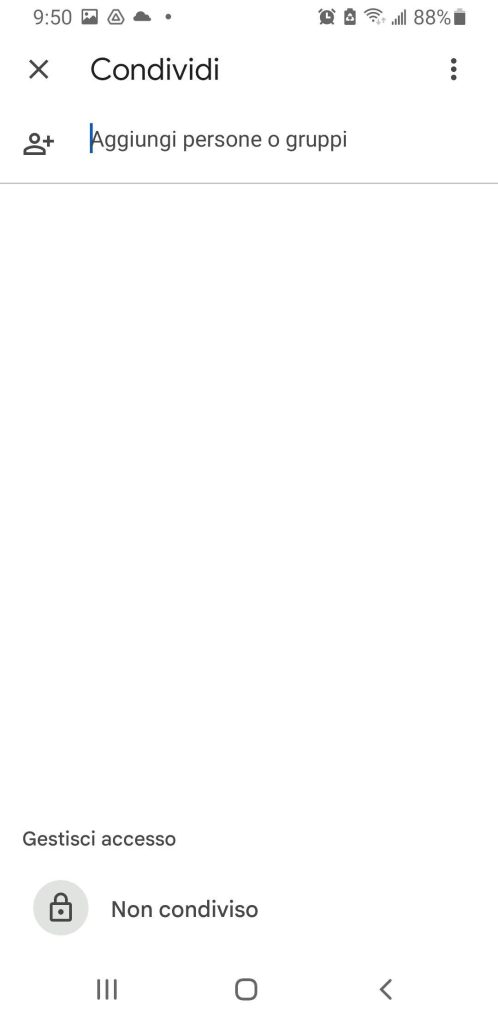
- Assegnate loro un ruolo, se desiderate che possano anche modificare o commentare il file.
Come avrete notato, sapere come utilizzare Google Drive su iPhone non è diverso rispetto a farlo sui dispositivi Android. Tutto ciò che dovete fare, dunque, è affidarvi alle istruzioni che vi abbiamo dato in questo articolo.
Domande frequenti
Arrivati a questo punto, saprete benissimo cos’è e come funziona Google Drive. Tuttavia, è possibile che abbiate ancora delle domande… ed ecco perché vi proponiamo una sezione di domande frequenti, alle quali daremo anche una risposta!
Continuate a scorrere per fare chiarezza!
Come accedere ai file offline in Google Drive?
Sapevate che potete accedere ai vostri file di Google Drive senza una connessione a Internet? Per farlo, vi basterà cercare il documento che desiderate visualizzare offline e attendere che l’anteprima appaia sullo schermo e premere su “Pronto per la modalità offline”.
Tuttavia, i file offline possono essere soltanto visualizzati, almeno da mobile. Sui computer, invece, se apporterete delle modifiche, gli aggiornamenti saranno visibili solo quando ristabilirete una connessione a Internet.
Quali sono i vantaggi di Google Drive?
Ecco quali sono i principali vantaggi di Google Drive, anche rispetto ad altri cloud storage piuttosto noti:
- 15 GB di spazio di archiviazione gratuito.
- Possibilità di creazione e editing di documenti di vario tipo.
- Interfaccia semplice e intuitiva da usare.
- Funziona con l’account Gmail.
- Consente la visualizzazione e la modifica di documenti offline.
- Di proprietà di Google, il che è di per sé una garanzia.
Ci sono anche tantissimi altri vantaggi che potete scoprire utilizzando il servizio di cloud storage più famoso al mondo!
Chi può vedere i miei file su Google Drive?
Le uniche persone che possono vedere i vostri file su Google Drive sono quelle con le quali li avete condivisi di vostra spontanea volontà. Per farlo, vi basterà seguire la procedura che vi abbiamo presentato poco più sopra, che può differire un po’ a seconda della tipologia di dispositivo utilizzato.
Praticamente, se non concordate l’accesso ad altri utenti tramite e-mail o se non diffondete il link, nessuno tranne voi potrà vedere i file e i documenti archiviati nel cloud. State tranquilli, Google Drive è davvero sicuro da usare!
Quanto costa Google Drive?
Google Drive è completamente gratuito, almeno quando si tratta dei primi 15 GB di spazio di archiviazione che la piattaforma vi offre al momento dell’iscrizione. Tuttavia, ecco i prezzi dei piani a pagamento disponibili:
- 100 GB: 1,99 euro al mese o 19,99 euro all’anno.
- 200 GB: 2,99 euro al mese o 29,99 euro all’anno.
- 2 TB: 9,99 euro al mese o 99,99 euro all’anno.
- 5 TB: 24,99 euro al mese o 249,99 euro all’anno.
- 10 TB: 49,99 euro al mese.
- 20 TB: 99,99 euro al mese.
- 30 TB: 149,99 euro al mese.
Come potete vedere, ci sono soluzioni per ogni esigenza e… per ogni tasca! Tutto quello che dovete fare è scegliere quella più adatta a voi, così da non restare mai a corto di spazio di archiviazione.
Altri articoli popolari:
- Il Miglior PC Portatile (Anche Economici) - Classifica 2023
- Il Miglior Smartwatch (anche Android, Economico) -…
- Il Miglior Proiettore - Recensioni, Classifica 2023
- Il Miglior Monitor per PC (Anche Economici) - Classifica…
- Il Miglior Tablet (Anche Economici) - Recensioni, Classifica…
- La Miglior Soundbar - Recensioni, Classifica 2023









